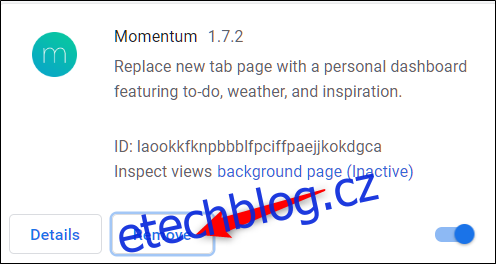Jedním z klíčových benefitů prohlížeče Google Chrome je jeho rozšiřitelnost pomocí doplňků. Tyto rozšiřující moduly přidávají nové funkce, zlepšují uživatelský komfort, zvyšují soukromí a produktivitu. V následujícím textu se dozvíte, jak instalovat a spravovat rozšíření v prohlížeči Chrome.
Instalace rozšíření pro Chrome
Doporučuje se stahovat rozšíření výhradně z Oficiálního internetového obchodu Chrome nebo z důvěryhodných zdrojů. Před instalací je klíčové ověřit bezpečnost rozšíření. Zkontrolujte hodnocení a recenze, případně si prostudujte zdrojový kód.
Přejděte do Internetového obchodu Chrome a pomocí vyhledávače nebo procházením kategorií si vyberte doplněk, který potřebujete. Pokud nemáte konkrétní představu, inspirujte se doporučeními na hlavní stránce obchodu.
Po vyhledání požadovaného rozšíření klikněte na jeho ikonu pro přesměrování na detailní stránku.
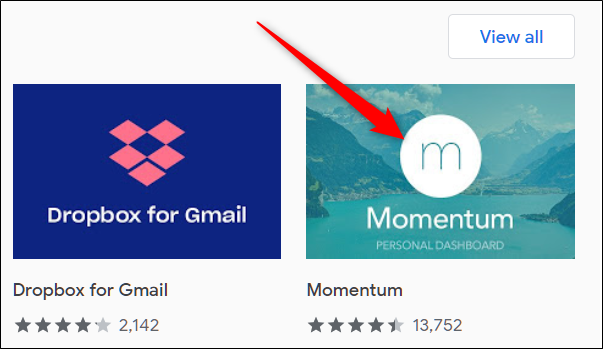
Na detailní stránce rozšíření klikněte na tlačítko „Přidat do Chromu“ pro instalaci doplňku do prohlížeče.
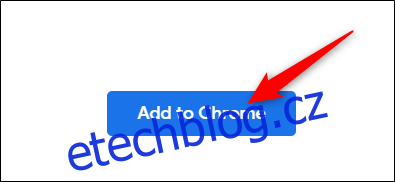
Následně se objeví dialogové okno s požadavky na oprávnění. Důkladně si je pročtěte a pokud souhlasíte, klikněte na tlačítko „Přidat rozšíření“.
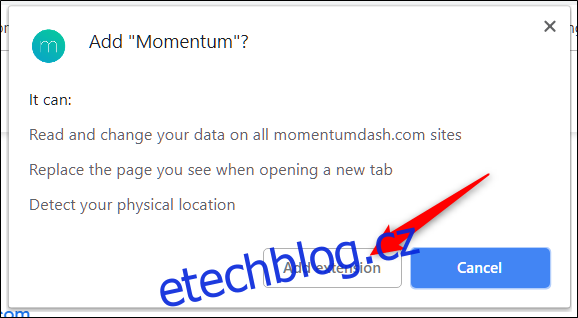
Po úspěšné instalaci se ikona rozšíření obvykle objeví v pravém horním rohu prohlížeče vedle ikony nastavení.
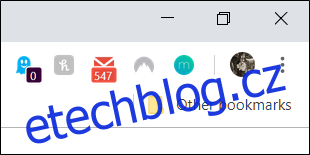
V případě většího počtu instalovaných rozšíření může být tato oblast nepřehledná. Pro lepší organizaci můžete kliknout pravým tlačítkem na ikonu rozšíření a vybrat možnost „Skrýt v nabídce Chrome“. Tím se ikona přesune do nabídky a uvolní lištu prohlížeče.
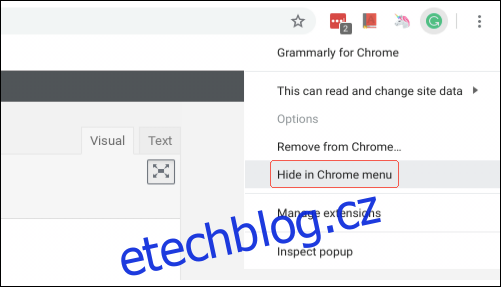
Správa rozšíření v prohlížeči Chrome
Pro přístup ke správě rozšíření klikněte na ikonu nabídky (tři tečky) v pravém horním rohu prohlížeče. Přejděte do „Další nástroje“ a následně klikněte na „Rozšíření“. Alternativně můžete do adresního řádku zadat chrome://extensions/ a stisknout Enter.
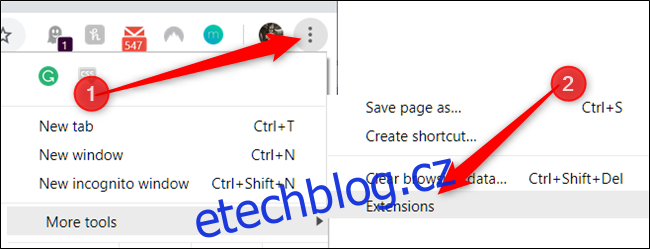
Procházejte seznamem instalovaných rozšíření a u požadovaného klikněte na „Podrobnosti“ pro zobrazení nastavení.
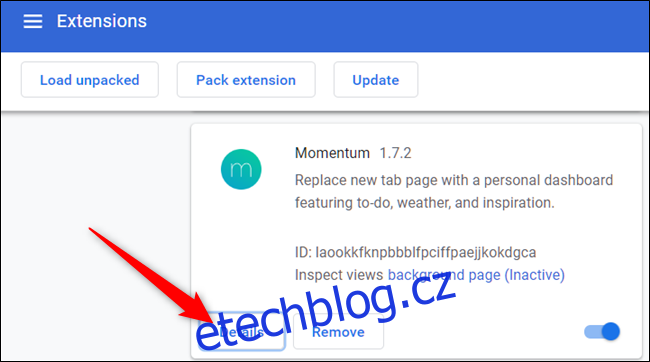
Pokud je rozšíření ukotveno v prohlížeči, můžete kliknout pravým tlačítkem na jeho ikonu na liště a zvolit možnost „Spravovat rozšíření“. Tím se vyhnete nutnosti procházet celou nabídku nastavení.
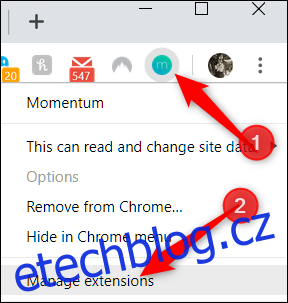
V nastavení můžete rozšíření aktivovat/deaktivovat, povolit ho v anonymním režimu (standardně je zakázáno), otevřít nastavení rozšíření, zobrazit jeho webové stránky a nastavit přístup k webovým stránkám.
Možnost přístupu k webovým stránkám umožňuje rozšířením číst a měnit data konkrétních stránek. Tato nová funkce dává uživatelům detailnější kontrolu nad tím, jaká data rozšíření zpracovávají. Můžete si vybrat ze tří možností: přístup při kliknutí na ikonu, přístup na konkrétních webech nebo na všech webech.
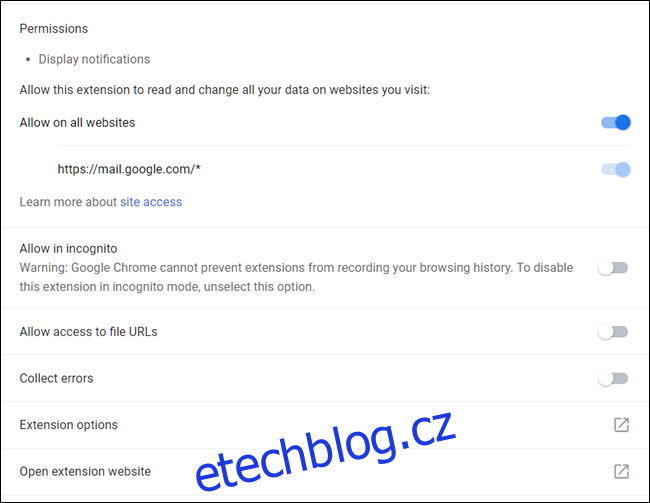
Pokud chcete odinstalovat rozšíření, které již nepotřebujete, přejděte na stránku chrome://extensions/, klikněte na tlačítko „Odebrat“ a poté opětovně potvrďte odebrání v zobrazeném okně. Alternativně můžete kliknout pravým tlačítkem na ikonu rozšíření v nabídce Chrome a vybrat možnost „Odebrat z Chrome“.